
jestli ty sdílený dokument Dokumenty Google s někým, ale již nechcete, aby měli přístup k tomuto dokumentu, můžete zastavit sdílení s nimi jednoduše upravit nastavení sdílení. Tady je to, jak.
Zrušit sdílení Dokument Google na ploše
Existují dva způsoby, jak můžete sdílet Dokumenty Google dokument-BY link-sdílení nebo přidáním někoho dokumentu pomocí své e-maily. Můžete zrušit sdílení Google Doc bez ohledu na to, která metoda byla původně použitý se o něj podělit, ale kroky jsou trochu odlišné pro každou z nich.
PŘÍBUZNÝ: Jak vytvořit sdílené odkazy ke stažení pro soubory v jednotce Google
Sdílení e-mail
Pokud jste pozváni někoho do Dokumentu Google pomocí své e-maily, pak zrušení sdílení dokument je stejně jednoduché jako odstranění jejich e-maily od něj.
Začněte tím, že otevřete dokument Dokumenty Google chcete zastavit sdílení. V pravém horním rohu okna, uvidíte tlačítko „Sdílet“. Pokud podržíte kurzor nad tímto tlačítkem, bude popisek objeví říkám, kolik lidí jste sdíleli dokument. Pokračujte a klikněte na něj.
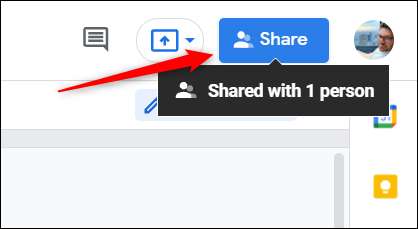
Objeví se sdílení dokumentů pop-up. Vyhledejte jméno osoby, kterou chcete odebrat z dokumentu. Na pravé straně uvidíte své stávající privilegia. Klikněte na šipku dolů vedle toho.
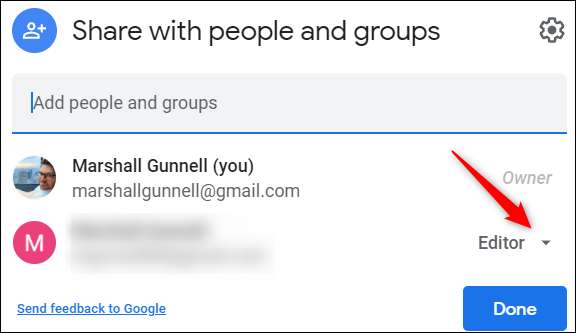
Poté klikněte na „Odebrat“ ze dna drop-down menu, které se objeví.

Nakonec klikněte na modré tlačítko „Uložit“.
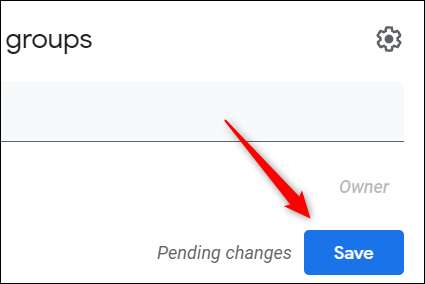
Osoba, kterou odstraněn ze seznamu bude nyní již mít přístup k dokumentu Dokumenty Google.
Sdílení odkazů
Jiný způsob sdílení je odesláním ostatním odkaz, buď na stránku souboru nebo přímý download S určitými právy. Můžete vrátit zpět to jednoduchou změnou oprávnění odkazu.
PŘÍBUZNÝ: Jak vytvořit přímý odkaz ke stažení pro soubory Drive Google
Otevřete dokument, který chcete sdílení zastavit a klikněte na modré tlačítko „Sdílet“ v pravém horním rohu okna. Můžete si také zobrazit nápovědu, pokud podržíte kurzor myši na tlačítko Share. Tento tooltip vám řekne, kdo může získat přístup k dokumentu s odkazem na základě nastavených oprávnění.
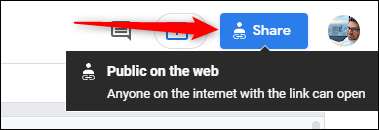
Zobrazí se vyskakovací okno. Ve skupině Získat odkaz na tlačítko „Změnit“.
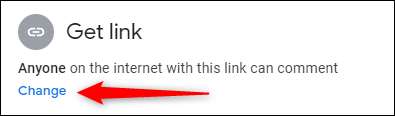
V dalším okně, uvidíte odkaz, a za to, že oprávnění stanovených pro tento odkaz. Povolení musí být nastavena na „omezené“, což znamená, že jediní lidé, které jste přidali se svým e-mailu můžete získat přístup k dokumentu prostřednictvím tohoto odkazu. Klikněte na šipku dolů pro zobrazení seznamu možností.

Poté klikněte na „omezené“ z rozbalovací nabídce.
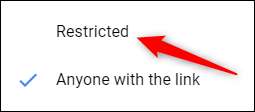
Nakonec klikněte na modré tlačítko „Hotovo“ v pravém dolním rohu na pop-up okna.

Každý, kdo dříve měl přístup k dokumentu s odkazem nyní bude muset být přidán s jejich e-mailem získat přístup.
Pokud byste raději někoho jiného řídit soubor, nezapomeňte, že můžete snadno Změna vlastníka souboru na Disku Google .
Zrušit sdílení Dokument Google na mobilních zařízeních
Můžete také zastavit sdílení dokumentu z mobilní aplikace Dokumenty Google na ios. nebo Android. . Vzhledem k tomu, existují dva způsoby, jak sdílet dokument Google, tam jsou také dva způsoby, jak o zrušení sdílení to.
Sdílení e-mail
Poklepáním na ikonu spusťte aplikaci a potom vyhledejte dokument, který chcete zastavit sdílení. Klepněte na tři tečky vedle názvu dokumentu.

Dále klepněte na "Sdílet" v rozbalovací okno, které se zobrazí.

Nyní budete na obrazovce Sdílení, kde najdete všechny uživatele, kteří mají přístup k dokumentu. Klepněte na některou z ikon v této části.
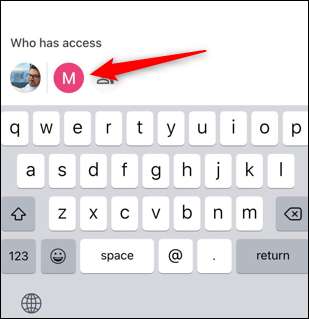
Na následující obrazovce se zobrazí seznam uživatelů, kteří mají přístup k dokumentu, spolu s jejich e-mailovými adresami a privilegií. Klepněte na uživatele, který chcete odstranit.
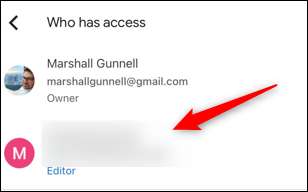
V dolní části obrazovky se zobrazí okno s několika oprávněnými oprávněními. Klepněte na "Odebrat" v dolní části tohoto seznamu.
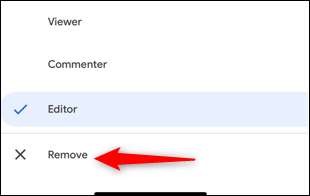
Uživatel bude nyní odebrán ze seznamu a již nebude mít přístup k tomuto dokumentu.
Sdílení odkazů
Spusťte aplikaci Google Docs a klepněte na tři tečky vedle názvu dokumentu, který chcete přestat sdílení.

Dále zvolte "Sdílet" z nabídky, které se zobrazí.

Objeví se obrazovka Sdílení. Zde uvidíte svůj profilový obrázek a vpravo od toho, že se ikona, která se liší v závislosti na tom, jaký typ oprávnění je nastavena na odkaz. Klepněte na tuto ikonu.
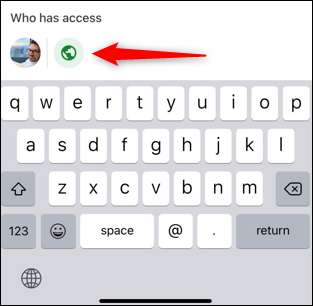
Ve skupině Nastavení propojení na další stránce budete muset nastavit oprávnění k "omezené". Klepněte na možnost "Změnit", která byla nalezena v rámci aktuálních oprávnění.
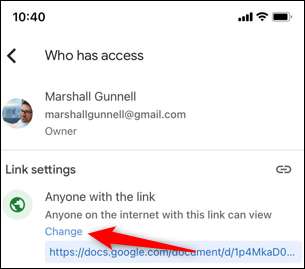
Na obrazovce Nastavení odkazu klepněte na možnost TOP pro změnu oprávnění.
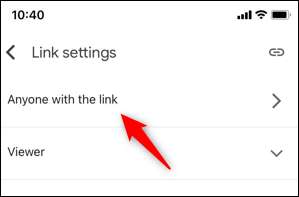
Na další obrazovce klepněte na položku "Omezeno".
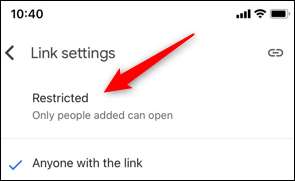
Nyní kdokoliv, kdo měl odkaz, bude muset být přidán pomocí svého e-mailu, aby získal přístup k dokumentu pomocí odkazu.
Pokud se rozhodnete znovu začít sdílet dokument znovu, můžete se vždy vrátit a upravit nastavení, aby tak učinila. Je to ještě malý trik Sdílejte odkaz na Google Doc jako PDF nebo jako A. webová stránka .
PŘÍBUZNÝ: Jak sdílet odkazy na váš Google Doc jako PDF







